
Mac'er er ikke immune over for problemer. Din Mac reagerer undertiden muligvis ikke på tænd / sluk-knappen, ellers kan macOS muligvis gå ned eller ikke starte korrekt. Her skal du gøre, hvis din Mac ikke tændes.
De første trin her antager, at din Mac bare ikke reagerer, når du trykker på tænd / sluk-knappen. Hvis det reagerer, men ikke starter normalt, skal du rulle ned til sektionerne til gendannelsestilstand.
Sørg for, at den har strøm
Sørg for, at din Mac er tilsluttet en strømkilde. Prøv at skifte opladeren eller strømkablet ud, eller brug en anden stikkontakt. Selve opladeren kan blive beskadiget. Hvis du bruger en MacBook, og batteriet er helt dødt, skal du muligvis vente et øjeblik efter at have tilsluttet den, før du tænder den. Det starter ikke nødvendigvis med det samme, efter du tilslutter det.

Tjek hardwaren
Forudsat at du bruger et Mac-skrivebord, skal du kontrollere, at alle kablerne sidder korrekt. Hvis det f.eks. Er en Mac Mini, skal du sikre dig, at videoudgangskablet er tilsluttet sikkert til både selve Mac Mini og skærmen. Prøv at placere alle kabler igen - tag stikket ud, og sæt dem derefter i igen - for at sikre, at de er sikkert forbundet.
Hvis du for nylig har åbnet din Mac og fiket med dens hardware, kunne det have forårsaget problemet. For eksempel, hvis du har installeret RAM eller byttet en harddisk, kan du prøve at bytte tilbage i den gamle hardware eller bare sikre, at disse komponenter sidder sikkert i din Mac.
Hvis alt andet mislykkes, skal du prøve at frakoble alle unødvendige eksterne enheder, før du prøver at starte din Mac.

Udfør en Power-Cycle
RELATEREDE: Sådan styres dine gadgets for at løse frysninger og andre problemer
Hvis din Mac sidder fast i en frossen tilstand og ikke reagerer på tryk på afbryderknappen, kan du rette den ved skære strømmen til den og tvinge den til at genstarte .
På en moderne MacBook uden et aftageligt batteri skal du trykke på tænd / sluk-knappen og holde den nede i ti sekunder. Hvis din Mac kører, vil dette med magt skære strømmen til den og tvinge den til at genstarte.
På en Mac med et aftageligt batteri skal du lukke det ned, tage det ud, fjerne batteriet, vente ti sekunder og derefter sætte det i igen.
På et Mac-skrivebord (iMac, Mac Mini eller Mac Pro) skal du tage strømkablet ud, lade det være frakoblet i ti sekunder og derefter sætte det i igen.
Nulstil firmware til systemadministrationscontroller
I nogle tilfælde skal du muligvis nulstille firmware til systemadministrationscontroller (SMC) på din Mac. Dette er den sidste ting, du skal prøve, hvis din Mac overhovedet ikke reagerer på tænd / sluk-knappen.
Tilslut strømkablet på nuværende MacBooks uden et aftageligt batteri. Tryk på Shift + Control + Option-tasterne i venstre side af tastaturet og tænd / sluk-knappen, og hold dem alle nede. Slip alle fire knapper på samme tid, og tryk derefter på tænd / sluk-knappen for at tænde Mac'en.
På MacBooks med et aftageligt batteri skal du tage Mac-en ud af stikkontakten og fjerne batteriet. Tryk på tænd / sluk-knappen, og hold den nede i fem sekunder. Slip tænd / sluk-knappen, isæt batteriet igen, tilslut Mac'en, og tryk på tænd / sluk-knappen for at tænde det igen.
På Mac-desktops skal du tage Mac-netledningen ud og lade den være trukket ud i femten sekunder. Tilslut det igen, vent fem sekunder til, og tryk derefter på tænd / sluk-knappen for at tænde Mac'en igen.

Brug Diskværktøj fra gendannelsestilstand
RELATEREDE: 8 Mac-systemfunktioner, du kan få adgang til i gendannelsestilstand
Forudsat at din Mac faktisk starter op, men Mac OS X ikke indlæses korrekt, er der sandsynligvis et softwareproblem. Din Macs diske kan være beskadiget, og du kan rette dette fra gendannelsestilstand.
For at få adgang til gendannelsestilstand skal du starte din Mac op. Tryk og hold Command + R-tasterne nede under opstartsprocessen . Du skal prøve at trykke på disse straks efter at du hører klokkelyden. Din Mac skal starte til gendannelsestilstand. Hvis det ikke gør det, har du sandsynligvis ikke trykket hurtigt på tasterne - genstart din Mac og prøv igen.
Klik på “ Diskværktøj ”Valgmulighed, klik over til fanen Førstehjælp, og prøv at reparere din Macs disk. Diskværktøjet udfører en "fsck" (filsystemkontrol) operation, så du behøver ikke at køre fsck-kommandoen manuelt.
Gendan fra gendannelsestilstand
RELATEREDE: Sådan slettes din Mac og geninstaller macOS fra Scratch
Hvis Diskværktøjet ikke fungerede, kan du geninstaller Mac OS X på din Mac .
Brug "Geninstaller OS X" i gendannelsestilstand for at få din Mac til automatisk at downloade de nyeste OS X-installationsfiler og geninstallere operativsystemet. Du kan også gendanne fra en Time Machine-sikkerhedskopi. Hvis dit Mac-operativsystem er beskadiget, erstatter det den beskadigede software med et nyt, ubeskadiget operativsystem.
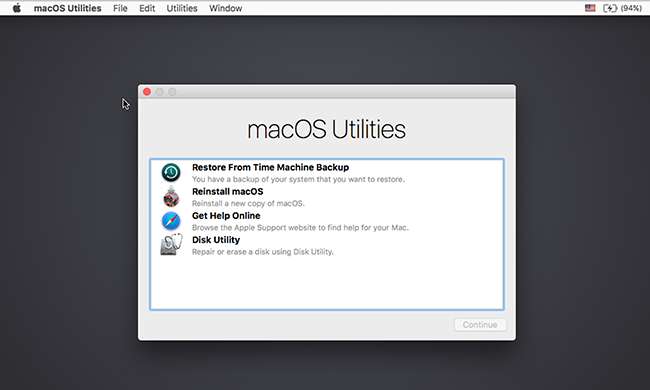
hvis intet her fungerede - hvis din Mac slet ikke tænder, uanset hvor mange gange du trykker på tænd / sluk-knappen, hvis gendannelsestilstand ikke fungerer, eller hvis Mac OS X ikke indlæses korrekt, selv efter du har geninstalleret den fra gendannelsestilstand - din Mac har sandsynligvis et hardwareproblem.
Forudsat at det er under garanti, skal du kontakte Apple eller tage det til en lokal Apple Store for at få dem til at løse problemet for dig. Selvom du ikke har garanti, kan du eventuelt tage den til en Apple Store eller et andet sted Apple-computere repareres og få dem til at forsøge at ordne det.
Billedkredit: Paul Hudson på Flickr , Andrew Fecheyr på Flickr , Cristiano Betta på Flickr , bfishadow på Flickr







